Hinzufügen einer Zugriffstastenverknüpfung zu einem Steuerelement (Windows Forms .NET)
Eine Zugriffstaste ist ein unterstrichenes Zeichen im Text eines Menüs, Menüelements oder in der Bezeichnung eines Steuerelements wie einer Schaltfläche. Mit einer Zugriffstaste kann der Benutzer auf eine Schaltfläche „klicken“, indem er die Taste ALT in Kombination mit der vordefinierten Zugriffstaste drückt. Wenn eine Schaltfläche beispielsweise eine Prozedur ausführt, um ein Formular zu drucken, und deshalb die dazugehörige Text-Eigenschaft auf „Print“ festgelegt ist, führt ein Hinzufügen eines Et-Zeichens (&) vor dem Buchstaben „P“ dazu, dass der Buchstabe „P“ zur Laufzeit im Schaltflächentext unterstrichen ist. Der Benutzer kann den der Schaltfläche zugeordneten Befehl ausführen, indem er ALT drückt.
Steuerelemente, die nicht fokussiert werden können, können mit Ausnahme von Bezeichnungssteuerelementen keine Zugriffstasten haben.
Designer
Legen Sie im Fenster Eigenschaften in Visual Studio die Eigenschaft Text auf eine Zeichenfolge fest, die ein Et-Zeichen (&) vor dem Buchstaben enthält, der Zugriffstaste sein wird. Wenn Sie beispielsweise den Buchstaben „P“ als Zugriffstaste festlegen möchten, geben Sie &Print ein.
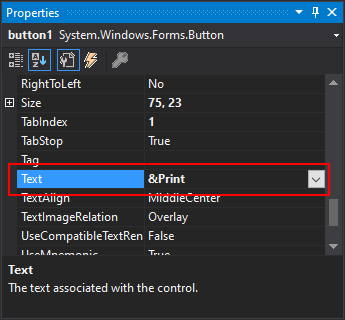
Programmgesteuert
Legen Sie die Text-Eigenschaft auf eine Zeichenfolge fest, die ein Et-Zeichen (&) vor dem Buchstaben enthält, der Verknüpfung sein wird.
' Set the letter "P" as an access key.
Button1.Text = "&Print"
// Set the letter "P" as an access key.
button1.Text = "&Print";
Verwenden einer Bezeichnung als Fokus für ein Steuerelement
Obwohl eine Bezeichnung nicht fokussiert werden kann, besteht die Möglichkeit, das nächste Steuerelement in der Aktivierreihenfolge des Formulars in den Fokus zu nehmen. Jedem Steuerelement wird in der TabIndex-Eigenschaft ein Wert zugewiesen, in der Regel in aufsteigender Reihenfolge. Wenn die Zugriffstaste der Eigenschaft Label.Text zugewiesen wird, wird der Fokus auf das nächste Steuerelement in Aktivierreihenfolge gelegt.
Für das Beispiel im Abschnitt Programmgesteuert könnten Sie eine Bezeichnung verwenden, um den Fokus auf die Schaltfläche zu legen, wenn für die Schaltfläche kein Text festgelegt wäre, sondern stattdessen ein Bild eines Druckers angezeigt würde.
' Set the letter "P" as an access key.
Label1.Text = "&Print"
Label1.TabIndex = 9
Button1.TabIndex = 10
// Set the letter "P" as an access key.
label1.Text = "&Print";
label1.TabIndex = 9
button1.TabIndex = 10
Anzeigen eines Et-Zeichens
Wenn Sie den Text oder die Beschriftung für ein Steuerelement festlegen, das ein Et-Zeichen (&) als Zugriffstaste interpretiert, verwenden Sie zwei aufeinander folgende Et-Zeichen (&&), damit ein einzelnes Et-Zeichen angezeigt wird. Wenn der Text einer Schaltfläche beispielsweise auf "Print && Close" festgelegt wird, wird in der Beschriftung für Print & Close Folgendes angezeigt:
' Set the letter "P" as an access key.
Button1.Text = "Print && Close"
// Set the letter "P" as an access key.
button1.Text = "Print && Close";
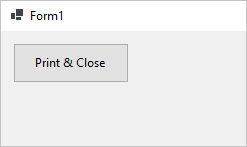
Siehe auch
.NET Desktop feedback
